Vejvisning på Apple Watch Ultra
Siri: Sig f.eks.:
“Hvor er den nærmeste tankstation?”
“Vis vej hjem”
“Hvor langt er der til lufthavnen?”
Vejvisning
Åbn appen Kort
 på Apple Watch Ultra.
på Apple Watch Ultra.Drej på Digital Crown for at rulle til Favoritter, Guider og Seneste.
Tryk på et emne for at få vejvisning i bil, til fods, med offentlig transport og på cykel.
Bemærk: Nogle transportmidler er ikke tilgængelige i alle områder.
Tryk på en funktion for at se foreslåede ruter, og tryk derefter på en rute for at starte turen og se en oversigt over den – med sving, afstand mellem sving og vejnavne.
Dit anslåede ankomsttidspunkt vises i øverste venstre hjørne. Tryk på ankomsttidspunktet for at se, hvor lang tid der vil gå, før du når din destination.
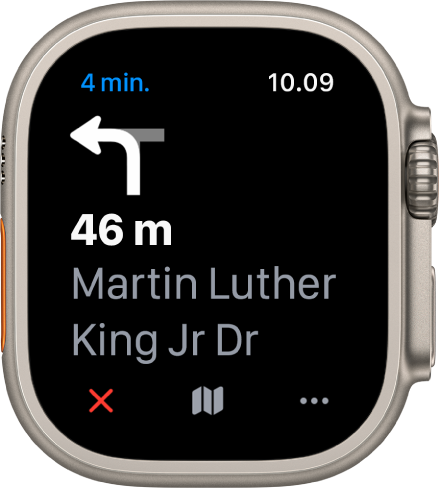
Tip: Når du vælger På cykel, får du vist en oversigt over højdeændringer langs ruten. Tryk på
 for at få mere at vide om den type veje, du kommer til at cykle på – om der er cykelsti, om der er tale om side- eller hovedveje, eller om du er nødt til at stå af cyklen og gå.
for at få mere at vide om den type veje, du kommer til at cykle på – om der er cykelsti, om der er tale om side- eller hovedveje, eller om du er nødt til at stå af cyklen og gå.
Se transportmuligheder
Når der vises foreslåede ruter i appen Kort ![]() , kan du vælge forskellige muligheder, før du starter.
, kan du vælge forskellige muligheder, før du starter.
Vælg en anden rute: Hvis der vises en anden rute, kan du vælge den ved at trykke på den.
Skift til en rute i bil, til fods, med offentlig transport eller på cykel: Tryk på Til fods, I bil, Offentlig transport eller På cykel.
Undgå vejafgifter eller motorveje: Find en bilrute frem, tryk på > ud for destinationens adresse, og slå derefter en mulighed til.
Undgå bakker eller meget trafikerede veje: Find en cykelrute frem, tryk på > ud for destinationens adresse, og slå derefter en mulighed til.
Vælg den foretrukne offentlige transport: Vælg en rute med offentlig transport, tryk på >, og vælg derefter den type offentlig transport, du foretrækker – for eksempel bus, metro og letbane, pendlertog eller færge.
Få vejvisning til et vartegn eller en knappenål på kortet

Åbn appen Kort
 på Apple Watch Ultra.
på Apple Watch Ultra.Tryk på Lokalitet, og tryk derefter på destinationsvartegnet eller knappenålen på kortet.
Rul i oplysningerne om lokaliteten, indtil du ser Vis vej, og vælg derefter Til fods, I bil, Offentlig transport eller På cykel.
Når du er klar, skal du trykke på en rute og derefter følge vejvisningen.
Siri: Sig noget i stil med “Hvor lang tid tager turen hjem?”
Brug Kort, mens du er på vej
Dit Apple Watch Ultra kan hjælpe dig med at holde kursen på mange måder. Vælg disse muligheder på turen:
Se trinvis vejvisning: Når du starter turen, viser Apple Watch Ultra en liste med de steder, du skal dreje af, sammen med navne på gader og veje. Drej på Digital Crown for at se de kommende steder, du skal dreje, og tryk derefter øverst på skærmen for at vende tilbage til næste gang, du skal dreje.
Bemærk: Lokalitetstjenester skal slås til, før du kan få trinvis vejvisning. Gå til Indstillinger
 > Anonymitet & sikkerhed > Lokalitetstjenester på Apple Watch Ultra for at slå lokalitetstjenester til eller fra.
> Anonymitet & sikkerhed > Lokalitetstjenester på Apple Watch Ultra for at slå lokalitetstjenester til eller fra.Åbn et kort: Mens du får vist en liste med trinvis vejvisning, trykker du på
 for at åbne et kort, der viser det sted, hvor du skal dreje. Drej Digital Crown for at zoome ind og ud på kortet. Tryk på
for at åbne et kort, der viser det sted, hvor du skal dreje. Drej Digital Crown for at zoome ind og ud på kortet. Tryk på  for at vende tilbage til listen med trinvis vejvisning.
for at vende tilbage til listen med trinvis vejvisning.Lyt til vejvisning: Når du er begyndt på den første strækning, bruger dit Apple Watch Ultra lyde og prik til at fortælle dig, hvornår du skal dreje. En lav tone efterfulgt af en høj tone (tak-tik, tak-tik) betyder, at du skal dreje til højre ved det kryds, du nærmer dig; en høj tone efterfulgt af en lav tone (tik-tak, tik-tak) betyder, at du skal dreje til venstre. Ved du ikke helt, hvordan dit mål for rejsen ser ud? Du mærker en vibration, når du er på sidste strækning, og igen, når du ankommer.
Du kan vælge de transportformer, der giver besked. Åbn appen Watch på din iPhone, tryk på Mit ur, tryk på Kort, og slå de beskeder til, som du vil modtage: I bil, I bil med CarPlay, Til fods og På cykel.
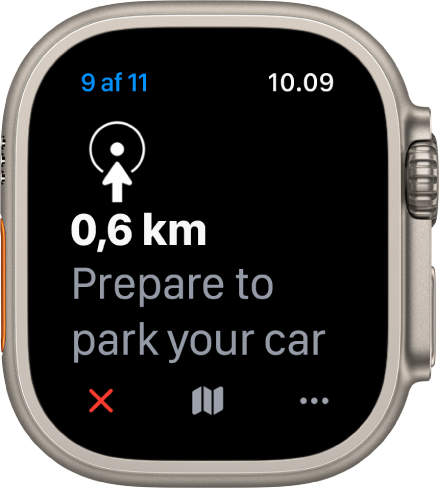
Du kan slutte vejvisningen, før du er fremme, ved at trykke på ![]() nederst til venstre på skærmen. Du kan også trykke på
nederst til venstre på skærmen. Du kan også trykke på ![]() , rulle ned og derefter trykke på Slut.
, rulle ned og derefter trykke på Slut.